Microsoft Edge 是一款基于 Chromium 的网络浏览器,它与 Microsoft 服务集成,可提供快速、安全且无缝的浏览体验。它包括增强的隐私设置、跟踪预防和内置密码管理器等功能。对于想要最新功能或测试新更新的用户,Microsoft 提供了不同的渠道:稳定版、测试版和开发版。每个版本都提供不同级别的稳定性和对新功能的访问。
要在 Linux Mint 22 或 21 上安装 Microsoft Edge,您可以使用 Microsoft 的官方 APT 存储库。本指南将向您展示如何安装 Edge 的稳定版、测试版或开发版,甚至在需要时安装所有三个版本。此外,它还将介绍如何在更新浏览器时管理 sources.list 中的多个源,确保更新顺利进行而不会发生冲突。
在安装 Microsoft Edge 之前更新 Linux Mint
在开始安装过程之前,更新 Linux Mint 系统至关重要。这可确保所有现有软件包都是最新的,这有助于防止安装过程中出现潜在问题。
要更新系统,请运行以下命令:
sudo apt update && sudo apt upgrade安装 Microsoft Edge 的初始软件包
Microsoft Edge 需要安装特定软件包才能成功运行。安装这些必备工具和库以确保浏览器正常运行。运行以下命令安装必要的软件包,即使您认为它们已经在您的系统上,因为它不会损害您的系统。
使用此命令安装所需的包:
sudo apt install dirmngr ca-certificates software-properties-common apt-transport-https curl -y这些包是各种应用程序的常见依赖项,因此在您的系统上拥有它们是有益的。
导入 Microsoft Edge GPG 密钥
下一步是下载 GPG 密钥以验证 Microsoft Edge 软件包的真实性,确保没有人篡改或更改它。在此步骤中,请从 Microsoft 的官方软件包存储库下载 GPG 密钥。
要下载并导入 GPG 密钥,请运行以下命令:
curl -fsSL https://packages.microsoft.com/keys/microsoft.asc | gpg --dearmor | sudo tee /usr/share/keyrings/microsoft-edge.gpg > /dev/null导入 Microsoft Edge APT 存储库
成功导入 GPG 密钥后,下一步是将 Microsoft Edge 存储库添加到您的系统。这样您就可以直接从 Microsoft 的官方软件包存储库安装和更新浏览器,确保您始终可以访问最新版本。
通过运行以下命令添加 Microsoft Edge 存储库:
echo 'deb [arch=amd64 signed-by=/usr/share/keyrings/microsoft-edge.gpg] https://packages.microsoft.com/repos/edge stable main' | sudo tee /etc/apt/sources.list.d/microsoft-edge.list完成 Microsoft Edge 安装
现在您已成功在系统上设置了 Microsoft Edge 存储库,现在是时候安装浏览器本身了。在此之前,请通过运行以下命令更新源列表以包含新添加的存储库:
sudo apt update选择 Microsoft Edge Build
Microsoft Edge 提供三个版本:稳定版、测试版和开发版(每晚版)。稳定版适合大多数用户使用,可提供可靠且经过测试的浏览体验。要访问新功能或即将发布的版本,请安装测试版或开发版。
Microsoft Edge 稳定版本:
要安装稳定版本的 Microsoft Edge,请运行以下命令:
sudo apt install microsoft-edge-stableMicrosoft Edge 测试版:
如果您想安装 Microsoft Edge 测试版(可提前访问新功能和改进功能),请使用以下命令:
sudo apt install microsoft-edge-betaMicrosoft Edge 的开发版本:
对于想要安装最新、经常更新但可能不太稳定的 Microsoft Edge 开发版本的开发人员或高级用户,请执行以下命令:
sudo apt install microsoft-edge-dev启动 Microsoft Edge 浏览器
安装您喜欢的 Microsoft Edge 版本后,您将拥有多种浏览器启动选项。
启动 Microsoft Edge 的 CLI 方法
您可以使用终端命令启动 Microsoft Edge。根据您安装的版本,在终端中使用以下命令之一:
microsoft-edgemicrosoft-edge-betamicrosoft-edge-dev启动 Microsoft Edge 的 GUI 方法
虽然使用终端命令是一种选择,但它可能不是启动浏览器最实用的方法。相反,您可以通过桌面环境轻松访问 Microsoft Edge:
- 导航到任务栏。
- 点击“互联网”类别。
- 找到“Edge {version}”选项,其中“{version}”对应于已安装的 Microsoft Edge 版本(稳定版、测试版或开发版)。
- 单击适当的选项来启动浏览器。
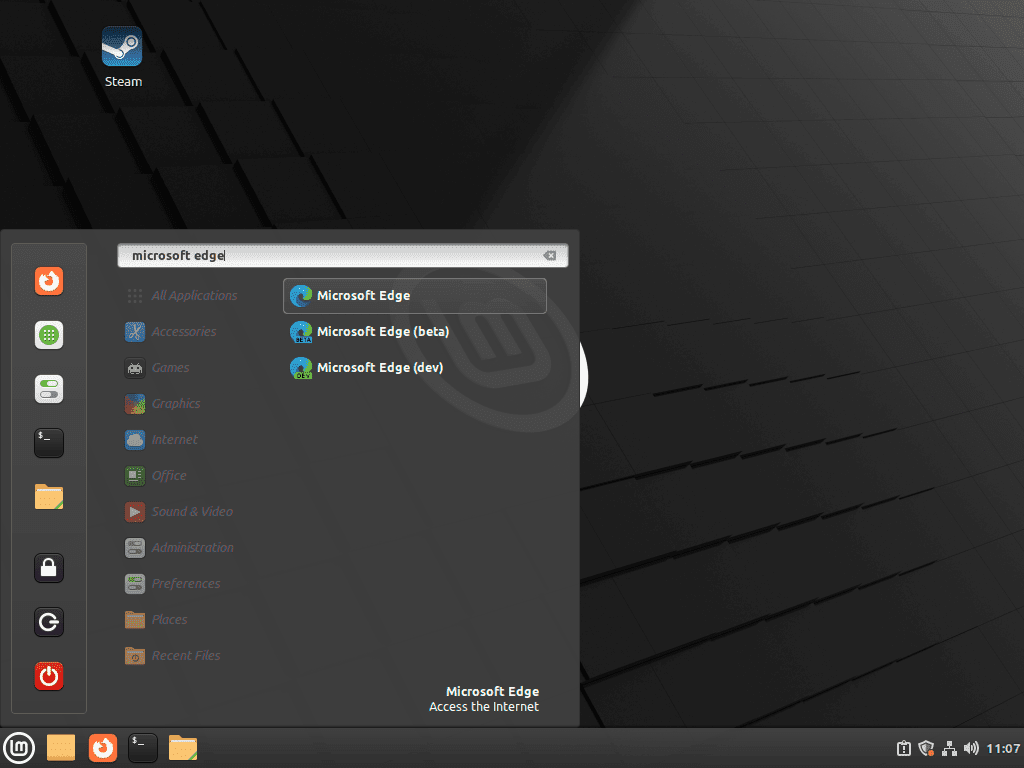
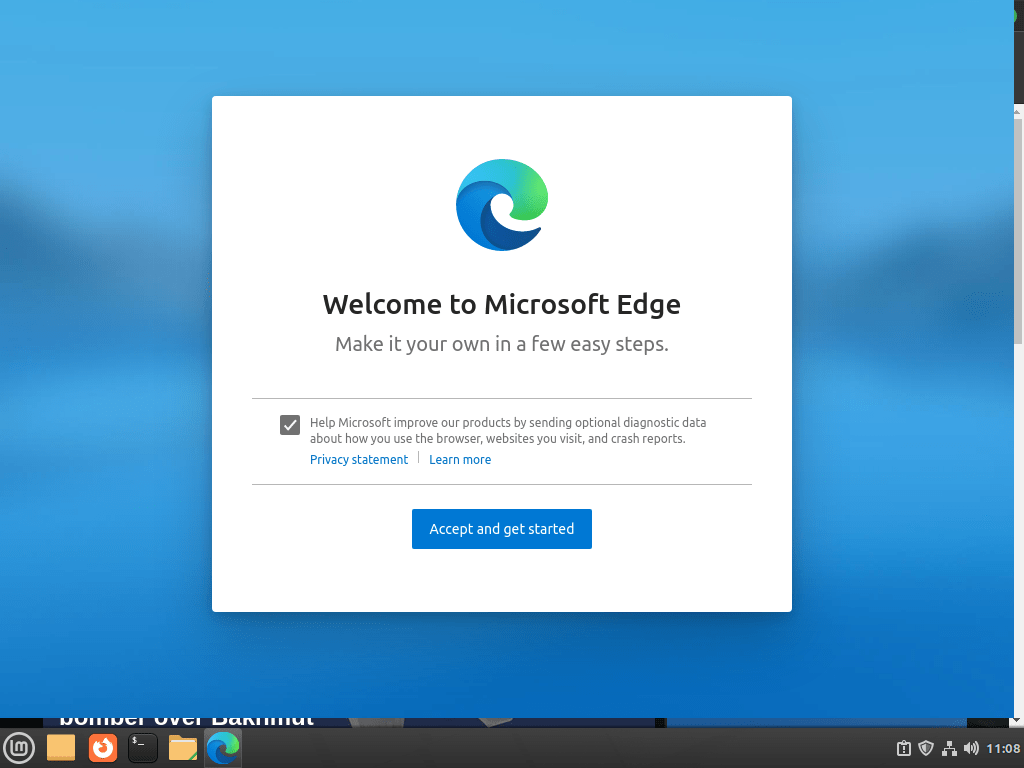
其他 Microsoft Edge 管理命令
更新 Microsoft Edge
要更新 Linux Mint 上的 Microsoft Edge 浏览器,您可以在终端中使用 APT 更新命令,这类似于检查整个系统中的更新。
首先,更新你的软件包列表:
sudo apt update如果 Microsoft Edge 有可用的更新,请继续升级您的软件包:
sudo apt upgrade删除 Microsoft Edge
如果您需要从 Linux Mint 系统中删除 Microsoft Edge,请根据您安装的版本执行以下步骤。
删除 Microsoft Edge 的 APT 方法
要卸载 Microsoft Edge,请运行与您的安装相匹配的以下命令:
sudo apt remove microsoft-edge-stablesudo apt remove microsoft-edge-betasudo apt remove microsoft-edge-stable-dev卸载浏览器后,您可以删除安装期间添加的存储库和 GPG 密钥。首先,删除存储库:
sudo rm /etc/apt/sources.list.d/microsoft-edge*接下来,删除 GPG 密钥:
sudo rm /usr/share/keyrings/microsoft-edge*就是这样,您已成功从桌面删除 Microsoft Edge 浏览器。
修复 Microsoft Edge 多源列表(APT 安装)
在 Linux Mint 上安装所有三个版本的 Microsoft Edge(稳定版、测试版和开发版)会为每个安装版本在 /etc/apt/sources.list.d/ 目录中创建新的 sources.list 文件。运行 apt update 命令会为 Microsoft Edge 浏览器生成多个 sources.list 文件,其中一些会被忽略。
要修复此问题,请删除多余的 sources.list 文件,仅保留原始文件。如果您不小心删除了所有文件,本教程提供了导入目录代码以供恢复。
这是一个快速解决方法:
删除多余的 sources.list 文件:
sudo rm /etc/apt/sources.list.d/microsoft-edge.list
sudo rm /etc/apt/sources.list.d/microsoft-edge-beta.list
sudo rm /etc/apt/sources.list.d/microsoft-edge-dev.list或者,一次删除所有来源:
sudo rm /etc/apt/sources.list.d/microsoft-edge*重新添加单个存储库:
echo 'deb [arch=amd64 signed-by=/usr/share/keyrings/microsoft-edge.gpg] https://packages.microsoft.com/repos/edge stable main' | sudo tee /etc/apt/sources.list.d/microsoft-edge.list刷新包索引:
sudo apt update这种方法可确保您从一个 source.list 文件(而不是三个)接收所有三个 Microsoft Edge 版本的更新。
结论
在 Linux Mint 系统上成功安装 Microsoft Edge 后,您可以根据需要选择稳定版、测试版或开发版。通过在 sources.list 中进行正确的配置,管理多个 Edge 安装非常简单,确保您的浏览器更新顺利进行。定期通过 Microsoft 的官方 APT 存储库检查更新,以了解最新功能和安全改进。

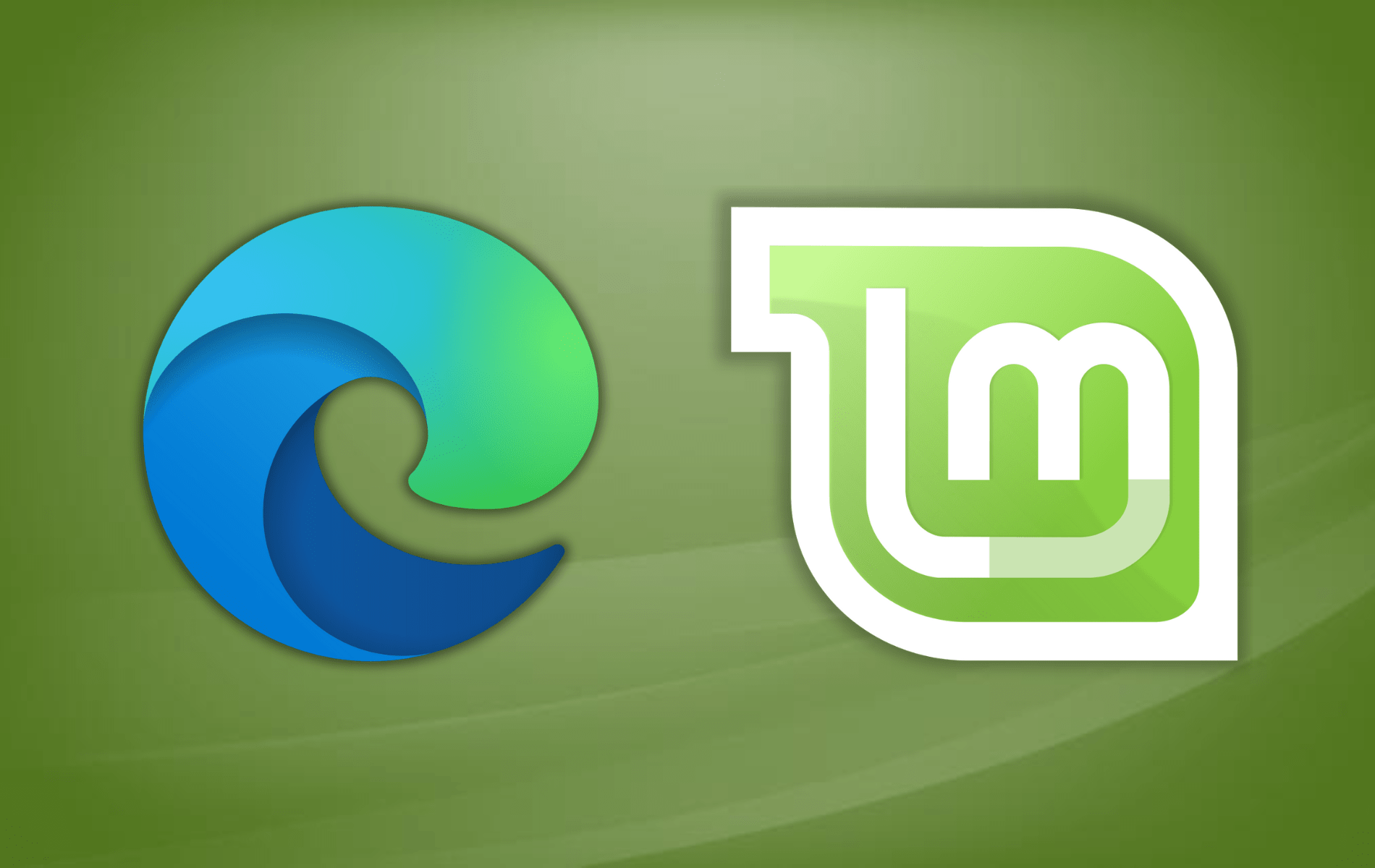
非常感谢您提供的帮助,因为帮助文件清晰简洁!